光盘重装win7系统详细步骤教程
- 分类:Win7 教程 回答于: 2021年06月14日 12:32:00
我们知道,光盘是安装操作系统常用的工具,并且大部分电脑都有配置光驱,所以很多人都会借助系统光盘安装win7系统,不少用户有了系统光盘,但是不清楚怎么从光盘安装win7系统,要用光盘安装win7系统,需要让电脑开机从光盘启动,以下系统城小编跟大家介绍从光盘启动安装win7系统的详细过程。
1、将操作系统光盘插入光驱,开启计算机电源,在自检画面时,按Del键进入BIOS设置光盘启动,或者有的计算机可以按F12进行选择启动方式,在弹出的选择启动菜单中,选择CD/DVD启动选项,按“+”把CD-ROM移动到第一项。按F10保存退出。 计算机将开始读取光盘数据,引导启动。
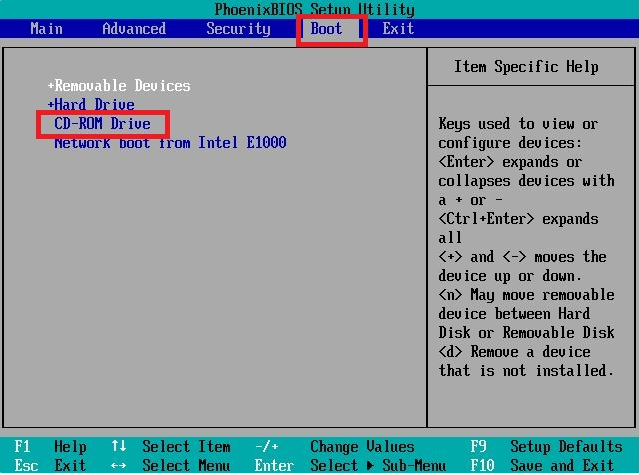
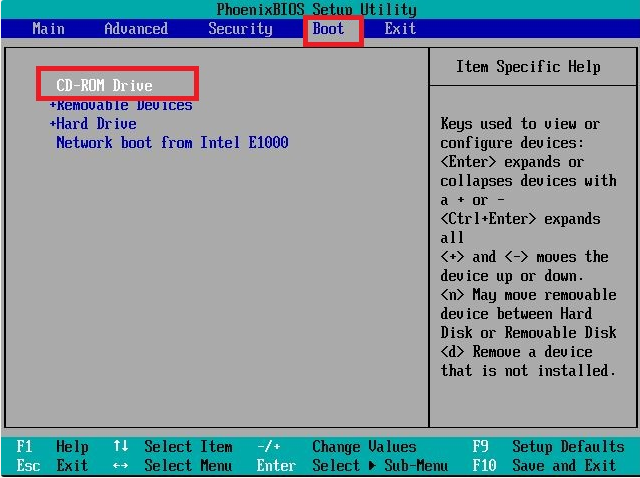
2、放入win7系统光盘:若是第一次安装系统或是想要重新分区的,请在安装时事先将硬盘进行分区再安装系统。开始安装了,点击下一步。
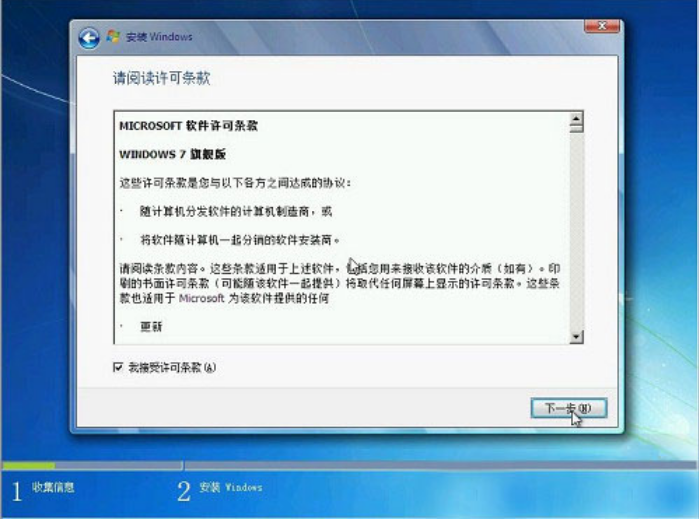
3、选择硬盘的第一分区作为系统盘,会对此分区进行格式化操作,再点下一步。
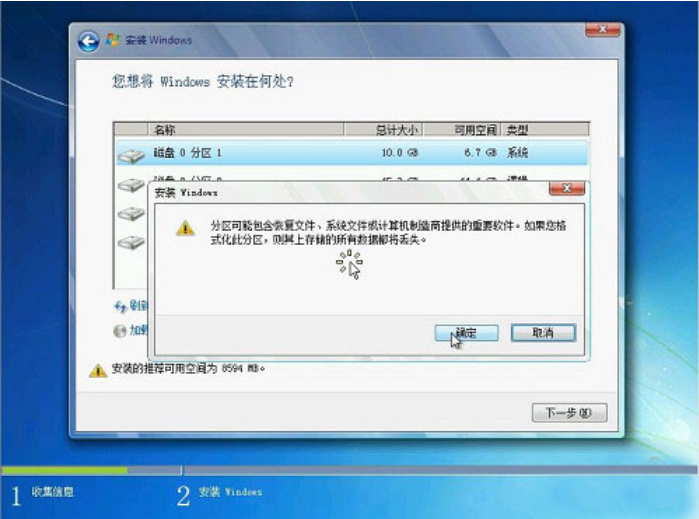
4、点击确定,开始安装W7系统,复制系统文件到系统盘临时文件夹中。
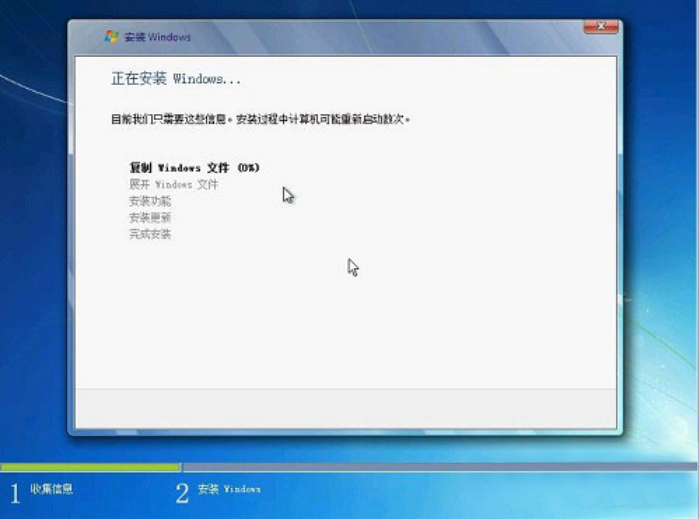
5、它将会自动安装好所有程序。
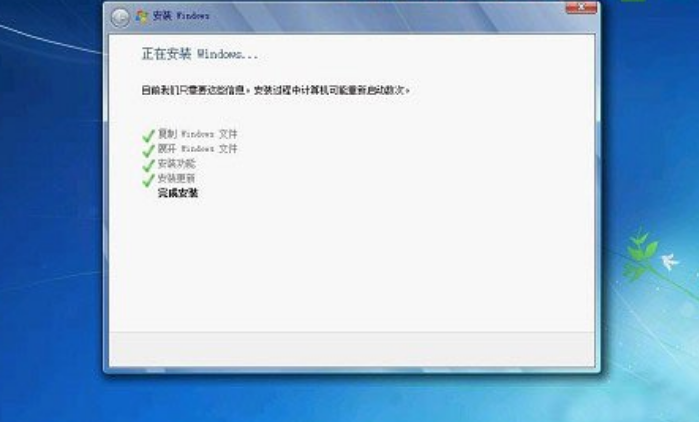
以上就是光盘重装win7系统的步骤啦,希望能帮助到大家。
 有用
26
有用
26


 小白系统
小白系统


 1000
1000 1000
1000 1000
1000 1000
1000 1000
1000 1000
1000 1000
1000 1000
1000 1000
1000 1000
1000猜您喜欢
- windows7系统之家如何使用2023/02/14
- win7电脑无法识别usb设备怎么解决..2023/01/22
- 如何给电脑重装系统win72022/09/07
- win7系统升级win102022/11/02
- win7系统升级win10系统步骤2022/09/25
- dns劫持,小编教你DNS被劫持如何修复..2018/09/22
相关推荐
- win7重装系统的方法2022/12/03
- 老司机教你电脑自动关机怎么设置..2018/12/03
- 电脑怎么重装系统教程win72022/09/05
- 古代汉语词典pdf怎么转换成文档格式..2023/03/30
- 启动项命令,小编教你怎么运行命令来设..2018/06/21
- win7一键重装系统软件有哪些..2022/11/30

















